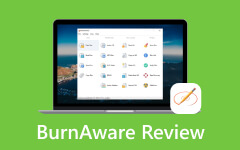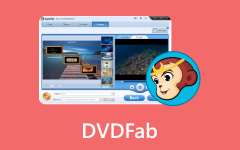Päivitetty katsaus VideoByte BD-DVD Ripperistä, ominaisuuksista ja vaihtoehdoista
Kun fyysiset DVD-levyt kestävät digitaaliaikaa, näiden arvostettujen levyjen muuntamisesta digitaalisiin muotoihin on tullut yhä tärkeämpää. VideoByte BD-DVD Ripper muuttuu ratkaisuksi, joka lupaa saumattoman siirtymisen DVD:stä digitaaliseen. Tässä katsauksessa analysoimme sen suorituskykyä, helppokäyttöisyyttä ja ominaisuuksia ja tutkimme, vastaako se aloittelijoiden ja kokeneiden käyttäjien vaatimuksia, jotka haluavat digitoida DVD-kokoelmansa.
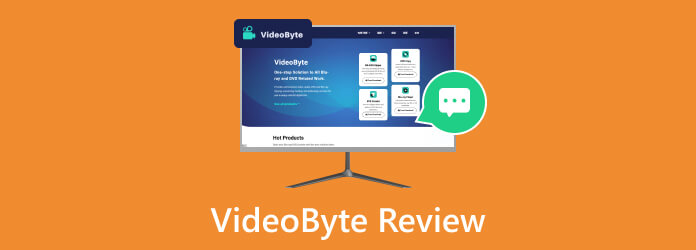
- Osa 1. VideoByte BD-DVD Ripper Review - Ominaisuudet, tuetut laitteet, hinnat ja paljon muuta
- Osa 2. VideoByte BD-DVD Ripperin käyttäminen [Täydellinen opetusohjelma]
- Osa 3. Vaihtoehto VideoByte BD-DVD Ripperille DVD-levyn muuntamiseen digitaaliseen muotoon
- Osa 4. Usein kysytyt kysymykset VideoByte Reviewista
Osa 1. VideoByte BD-DVD Ripper Review - Ominaisuudet, tuetut laitteet, hinnat ja paljon muuta
VideoByte DVD Ripper on olennainen ohjelmisto fyysisten DVD-levyjen muuntamiseen vaivattomasti digitaalisiin muotoihin. Sen intuitiivinen käyttöliittymä ja tehokkaat ominaisuudet sopivat sekä aloittelijoille että edistyneille käyttäjille, jotka etsivät luotettavaa ratkaisua DVD-kokoelmansa säilyttämiseen ja pääsyyn digitaalisessa maailmassa.
Tärkeimmät ominaisuudet:
- • Erinomainen DVD-levyjen alkuperäisen laadun säilyttämisessä muunnosprosessin aikana.
- • Tukee erilaisia kotitekoisia DVD-levyjä, kaupallisia salattuja levyjä, ISO-kuvia jne.
- • Käyttäjät voivat muuntaa DVD-levyjä moniin suosittuihin digitaalisiin muotoihin.
- • Mukauta lähtöasetuksia ja säädä parametreja, kuten resoluutio, bittinopeus, kuvanopeus jne.
- • Käyttää huipputeknologiaa nopeuttaakseen muunnosprosessia.
- • Aloittelijat voivat navigoida siinä vaivattomasti, mikä tekee muunnosprosessista helppoa.
Tuetut laitteet:
VideoByte tukee laajaa valikoimaa laitteita ja alustoja, mukaan lukien Windows- ja macOS-käyttöjärjestelmät, mikä varmistaa käyttäjien käytettävyyden eri ympäristöissä.
Hinnoittelu:
- • Vain DVD-rippauksen kertaostos maksaa 59.95 dollaria – kertakäyttöoikeus
- • Kertaostos DVD- ja BD-kopiointiin maksaa 79.95 dollaria – kertakäyttöoikeus
- • Kertaluonteinen DVD- ja BD-kopiointi sekä Blu-ray-soitin maksaa 90.92 dollaria.
Plussat:
- • Intuitiivinen käyttöliittymä käyttäjäystävälliseen navigointiin.
- • Laaja formaattituki erilaisille digitaalilähtöille.
- • Mukauttaminen kokeneille käyttäjille.
- • Nopeat muunnosominaisuudet.
Miinukset:
- • Hinnoittelu saattaa olla hieman korkeampi verrattuna joihinkin kilpailijoihin.
- • Edistynyt mukauttaminen voi olla ylivoimaista aloittelijoille.
Tuomio:
VideoByte BD-DVD Ripper säilyttää alkuperäisen DVD-laadun muuntamisen aikana ja tarjoaa joustavuutta tulostusmuodoissa. Vaikka sen hinnoittelu ylittää hieman jotkin kilpailijat, ohjelmiston helppokäyttöisyys ja tehokkaat ominaisuudet tekevät siitä parhaan haastajan niille, jotka etsivät saumatonta siirtymistä DVD-levyistä digitaaliseen. Olitpa aloittelija tai tekniikkaa taitava käyttäjä, VideoByte virtaviivaistaa muunnosprosessia tehokkaasti ja varmistaa vaivattoman kokemuksen.
Osa 2. VideoByte BD-DVD Ripperin käyttäminen [Täydellinen opetusohjelma]
Yksinkertaista matkaasi DVD:stä digitaaliseksi kattavalla opetusohjelmallamme VideoByte BD-DVD Ripper. Tämä opas kattaa kaikki vaiheet ja sopii kaikille käyttäjätasoille varmistaen sujuvan siirtymisen DVD-levyistä digitaalisiin muotoihin. Liity kanssamme vapauttamaan VideoByten teho DVD-levyjen vaivatonta säilyttämistä varten.
Vaihe 1Liitä DVD-asema tietokoneeseen ja aseta DVD-elokuvalevy asemaan. Käynnistä VideoByte BD-DVD Ripper ja tuo Blu-ray-sisältö vaivattomasti napsauttamalla Lataa Blu-ray painiketta.
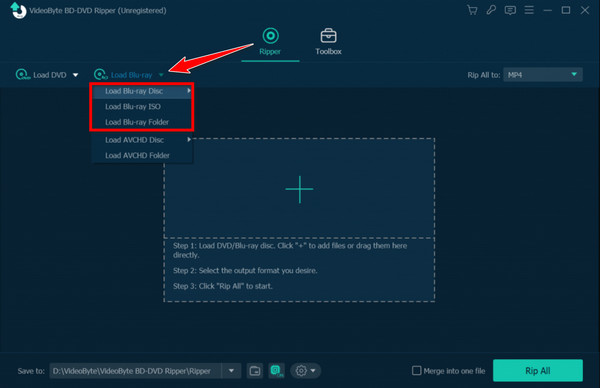
Vaihe 2Ohjelmisto tunnistaa älykkäästi pääelokuvan, mutta voit helposti tutkia muita sisältövaihtoehtoja avaamalla Koko elokuvalista.
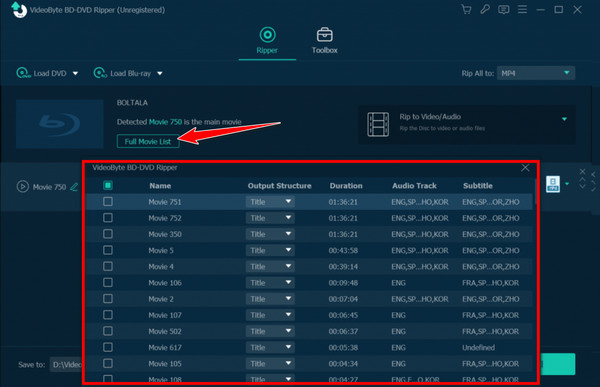
Vaihe 3Valitse Kopioi kaikki -painiketta, ja näkyviin tulee käyttäjäystävällinen ikkuna, josta voit valita haluamasi tulostusmuodon. Pääset myös tulostusikkunaan napsauttamalla luettelossa olevan elokuvaleikkeen oikeanpuoleista kuvaketta.
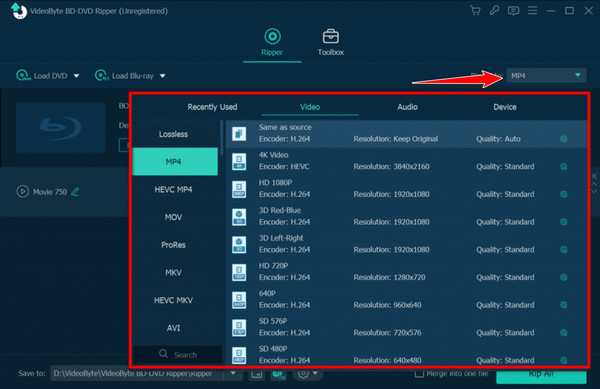
Vaihe 4Kun kaikki on asetettu, aloita muunnosprosessi napsauttamalla Kopioi kaikki pääliittymässä. Istu alas ja seuraa edistymispalkkia, joka näyttää valmistumisprosentin ja arvioidun jäljellä olevan ajan.
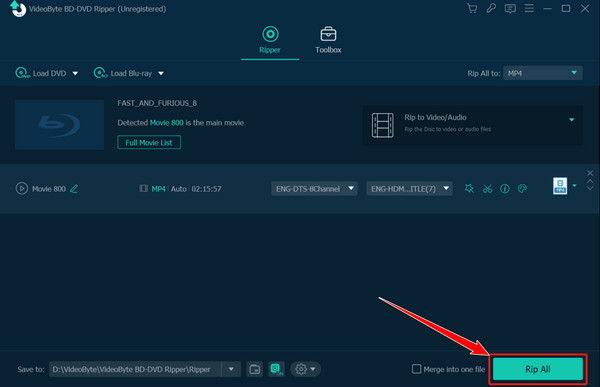
Osa 3. Vaihtoehto VideoByte BD-DVD Ripperille DVD-levyn muuntamiseen digitaaliseen muotoon
VideoByte BD-DVD Ripper tarjoaa saumattoman kokemuksen DVD-levyjen muuntamisesta digitaalisiin muotoihin, Tipard DVD Ripper tulee arvokkaana vaihtoehtona, joka tarjoaa kattavan valikoiman ominaisuuksia tähän tarkoitukseen. Se on mukautuva ohjelmisto, joka on suunniteltu helpottamaan DVD-levyjen muuntamista erilaisiin digitaalisiin muotoihin poikkeuksellisen helposti ja tehokkaasti. Käyttäjäystävällisen käyttöliittymän ja vankkojen toimintojen ansiosta se on luotettava ratkaisu käyttäjille, jotka haluavat digitalisoida DVD-kokoelmansa.
Tärkeimmät ominaisuudet:
- • Se tukee monia tulostusmuotoja ja muita suosittuja digitaalisia mediamuotoja.
- • Käyttäjät voivat mukauttaa tulostusasetuksia, kuten resoluutiota, bittinopeutta ja paljon muuta.
- • Tarjoaa nopean muunnoksen tinkimättä tulostuslaadusta.
- • Tarjoaa tehostustoimintoja, joiden avulla käyttäjät voivat parantaa videon laatua.
- • Mukauta metatietotietoja tai muokkaa tiedostoon upotettuja tietoja.
- • Pienennä videon kokoa sen tukemalla tehokkaalla videokompressorilla.
- • Jokaiselle DVD-kopiolle on oltava käytettävissä rajoittamaton tiedostopituus.
- • Avaa se käytettäväksi Windowsissa tai Macissa CD-levyn ollessa kytkettynä.
Vaihe 1Lataa Tipard DVD Ripper tietokoneellesi. Asennuksen jälkeen käynnistä ohjelma työpöydältäsi.
Vaihe 2Siirry Ripper-paneeliin käyttäjäystävällisessä käyttöliittymässä. Aseta DVD tietokoneeseen ja napsauta Lataa DVD vasemmassa yläkulmassa. Valitse ladataksesi DVD-levyltä, ISO-tiedostosta tai kansiosta.
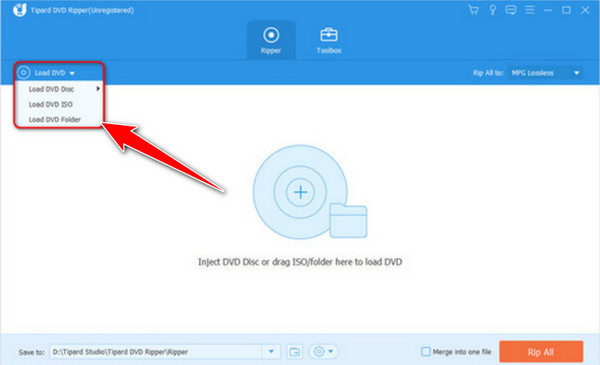
Vaihe 3Alle Kopioi kaikki, valitse haluamasi tulostusmuoto. Valitse kopioidun DVD-levyn laatuasetus säilyttäen haluttaessa alkuperäinen laatu.
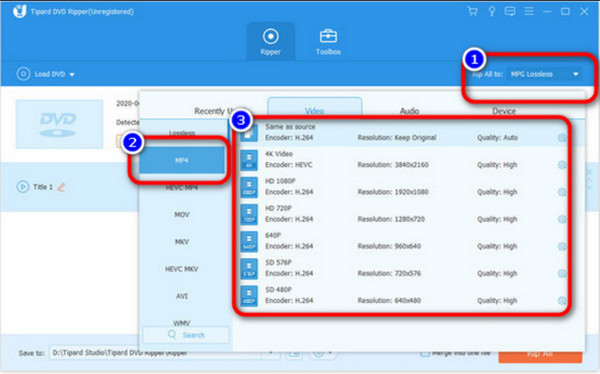
Vaihe 4Määritä siirron laite ja valitse kohdekansio. Klikkaus Kopioi kaikki DVD-levyjen siirtämiseen tietokoneellesi, mikä takaa korkealaatuiset videot.
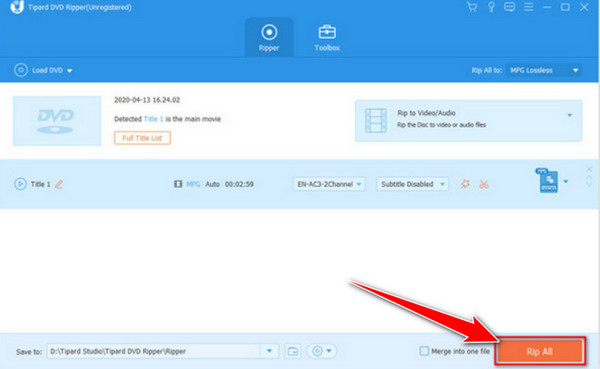
Osa 4. Usein kysytyt kysymykset VideoByte Reviewista
Onko VideoByte Blu-ray -soitin ilmainen?
VideoByte tarjoaa sekä ilmaisia että premium-versioita 4k Blu-ray-soitin. Ilmainen versio tarjoaa perustoiminnot, kun taas premium-versio voi sisältää lisäominaisuuksia, parannetun suorituskyvyn tai mainoksettoman kokemuksen.
Missä VideoByte sijaitsee?
VideoByte, jonka pääkonttori sijaitsee Denverissä, Coloradossa, Yhdysvalloissa, on vuonna 2020 perustettu edistykselliseen teknologiaan erikoistunut videomainontaalusta. Se on suunnattu Connected TV- tai CTV- ja Over-the-Top- tai OTT-alustoille tarjotakseen vaikuttavia brändikokemuksia mainostajille ja parantaakseen julkaisijoiden kannattavuutta.
Onko VideoByte turvallinen?
Virallisista lähteistä tai hyvämaineisista jakelijoista hankittua VideoByteä pidetään yleensä turvallisena käyttää. Lataa aina ohjelmistot luotettavista lähteistä välttääksesi mahdolliset turvallisuusriskit, jotka liittyvät luvattomiin tai muokattuihin versioihin.
Pystyykö VideoByte käsittelemään salattuja tai kopiosuojattuja DVD-levyjä?
Kyllä, VideoByte on suunniteltu käsittelemään salattuja tai kopiosuojattuja DVD-levyjä, jolloin käyttäjät voivat kopioida, muuntaa tai toistaa DVD-levyjä PC:llä. On kuitenkin tärkeää varmistaa, että alueesi tekijänoikeuslakeja ja -määräyksiä noudatetaan käyttäessäsi tällaisia ominaisuuksia.
Tukeeko VideoByte DVD-levyjen erämuuntamista?
VideoByte saattaa tarjota erämuunnosominaisuuksia, joiden avulla käyttäjät voivat käsitellä useita DVD-levyjä samanaikaisesti ja tehostaa muunnosprosessia.
Yhteenveto
Videotavu erottuu poikkeuksellisesta Blu-ray- ja DVD-rippausohjelmistosta, joka mahdollistaa levyn sisällön nopean digitalisoinnin laadusta tinkimättä. Alustan intuitiivinen käyttöliittymä ja vahvat ominaisuudet sopivat aloittelijoille ja kokeneille käyttäjille varmistaen saumattoman siirtymisen digitaalisiin muotoihin. Lisäksi VideoByten tuki salatuille DVD-levyille, laaja laiteyhteensopivuus ja nopeat muunnosominaisuudet vahvistavat entisestään sen asemaa luotettavana valintana DVD-digitaalimuunnosohjelmistoissa.
Lisäksi vaihtoehto, kuten Tipard Blu-ray Ripper voi muuntaa levytiedoston suosittuun videomuotoon erissä tai yksittäin. Toivomme, että tämä artikkeli auttaa sinua löytämään tärkeimmät ominaisuudet ja tiedot ripperistä ja sen vaihtoehdoista.